Návod: Uložení transakce do pdf
George zatím neumožňuje zasílání potvrzení o platbě na email, což může být pro některé uživatele problém. Jak tento problém vyřešit? Můžete si potvrzení uložit do počítače a pak si ho třeba vytisknout nebo poslat někomu na email. Jak na to?Continue Reading
Návod: Uložení transakce do pdf
George zatím neumožňuje zasílání potvrzení o platbě na email, což může být pro některé uživatele problém. Jak tento problém vyřešit? Můžete si potvrzení uložit do počítače a pak si ho třeba vytisknout nebo poslat někomu na email. Jak na to?
V historiích transakcí najděte transakci, kterou si chcete uložit do počítače. Na našem obrázku níže je to platba na číslo účtu 1010101010/3500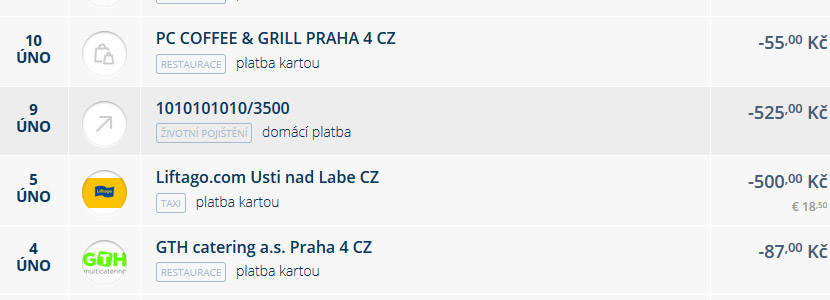
Když na tuto domácí platbu kliknete rozvine se Vám nabídku s detailem o platbě.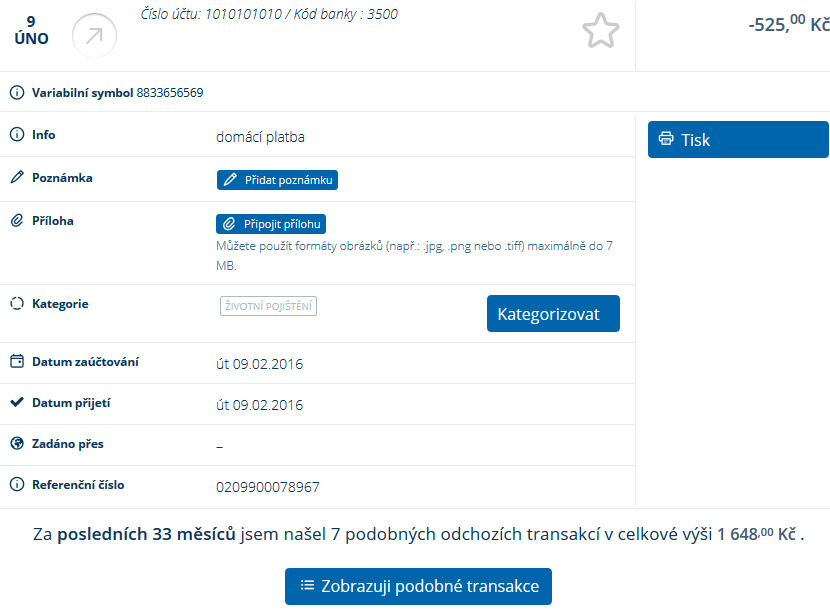
Teď už stačí jen kliknout na modrý odkaz Tisk vpravo nahoře, vyjede vám nové okno ve kterém kliknete dole na modrý odkaz Stáhnout. Pak už jen vyberte, kam si soubor stáhnout. Doporučuji uložit si jej na plochu nebo do specialně vytvořené složky pro tyto soubory, aby jste v počítači měli pořádek. Soubor si také můžete před uložením přejmenovat jak budete potřebovat.
Pdf si můžete po uložení třeba vytisknout a potom hned vymazat.
Pokud nemáte pro pdf soubory žádný prohlížeč doporučuji stáhnout Adobe Reader.
Uložit a vytisknout si můžete také platby kartou. Pokud si chcete vytisknout transakce za celý měsíc, postupujte podle tohoto návodu
Print screeny pro tento návod byly vytvořeny ve zkušební verzi internetového bankovnictví George.
Další články na toto téma
Komentáře
2 thoughts on “Návod: Uložení transakce do pdf”
Napsat komentář
Před přidáním dotazu se prosím podívejte jestli už nebyl někde v diskuzi zodpovězen, díky.
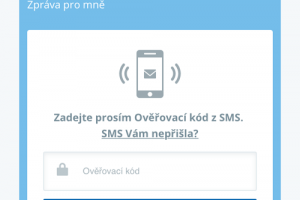
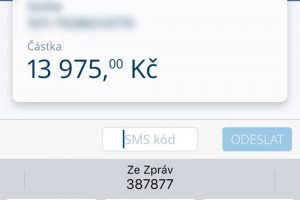
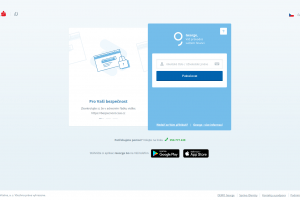

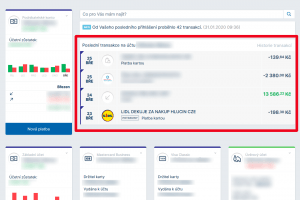

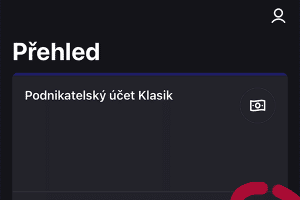
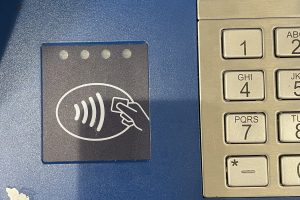

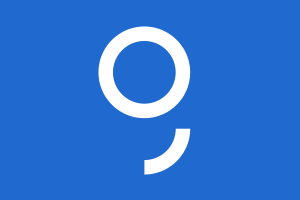

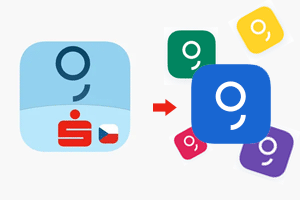
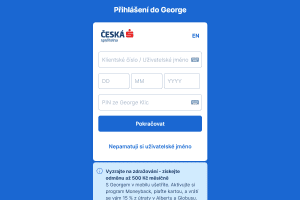
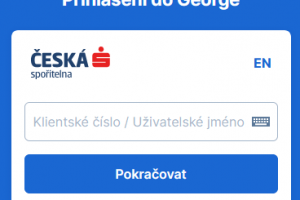

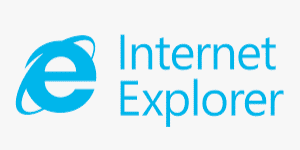
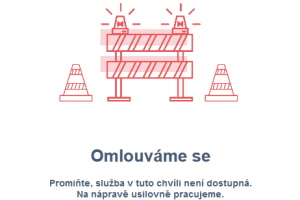
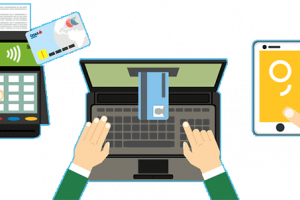
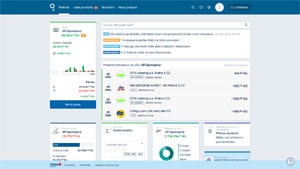

Bylo by treba fajn pak nakonec vyjasnit, kdyz bude “zatim” vyreseno… Pokud to tedy neni jedna z Vasich formulaci, kdy tim neurcite rikate, ze “neni a nebude”.
Proč mé nejde na tabletu otevřít George?Servis 24 byl bez problémů.Píše mě to
e načítá a nenačte.Děkuji za odpověď